欢迎来到 Slack — 你的工作效率管理平台。Slack 将人员集中到统一的团队中,改变了组织的沟通方式。要开始使用,请下载桌面版应用,并查看下面的指南,以便快速了解这款应用的使用方式。
小窍门:如果你准备好了解更多信息,请观看我们的 Slack 教程。
请注意:这里介绍的一些功能在付费套餐中提供。如果需要,请了解 Slack 免费版的限制或者考虑升级你的工作区。
侧栏
从侧栏中,你可以访问已加入的频道,打开私信,查看可能需要关注的活动,以及查看已保存项目和提醒列表。
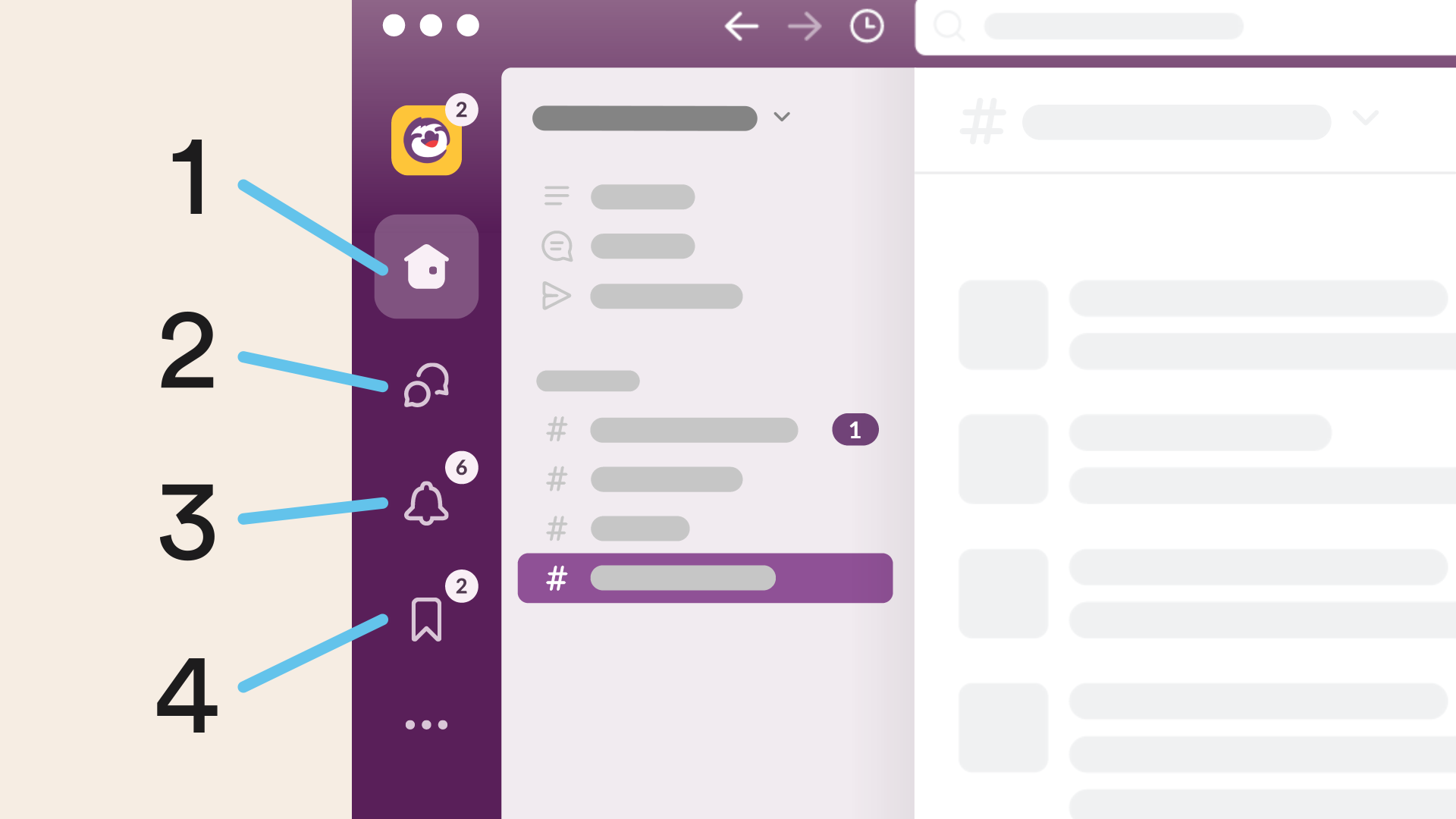
1.主页
2.私信
3.活动
4.留待以后处理
私信会列出你可以搜索和筛选的所有私信。在不需要整个频道的人员都参与的一次性对话中,可使用私信进行沟通;或者,在说话比打字更方便时,可使用私信与同事发起 抱团。
活动会在一个视图中显示所有可能需要你关注的事项。查看提及你的消息、你所在的消息列,以及对你所发送消息的回复。
留待以后处理会显示你已保存备用的消息和文件,以及设置好的提醒。对任务进行优先级排序,享受将项目标记为完成的那种满足感。
小窍门:根据需要调整你的首选项,对侧栏的内容进行自定义设置。
频道
频道是在 Slack 中工作的基础 — 它们将合适的人员和信息聚集在一起并且可以围绕一个共同的目标来组织工作。
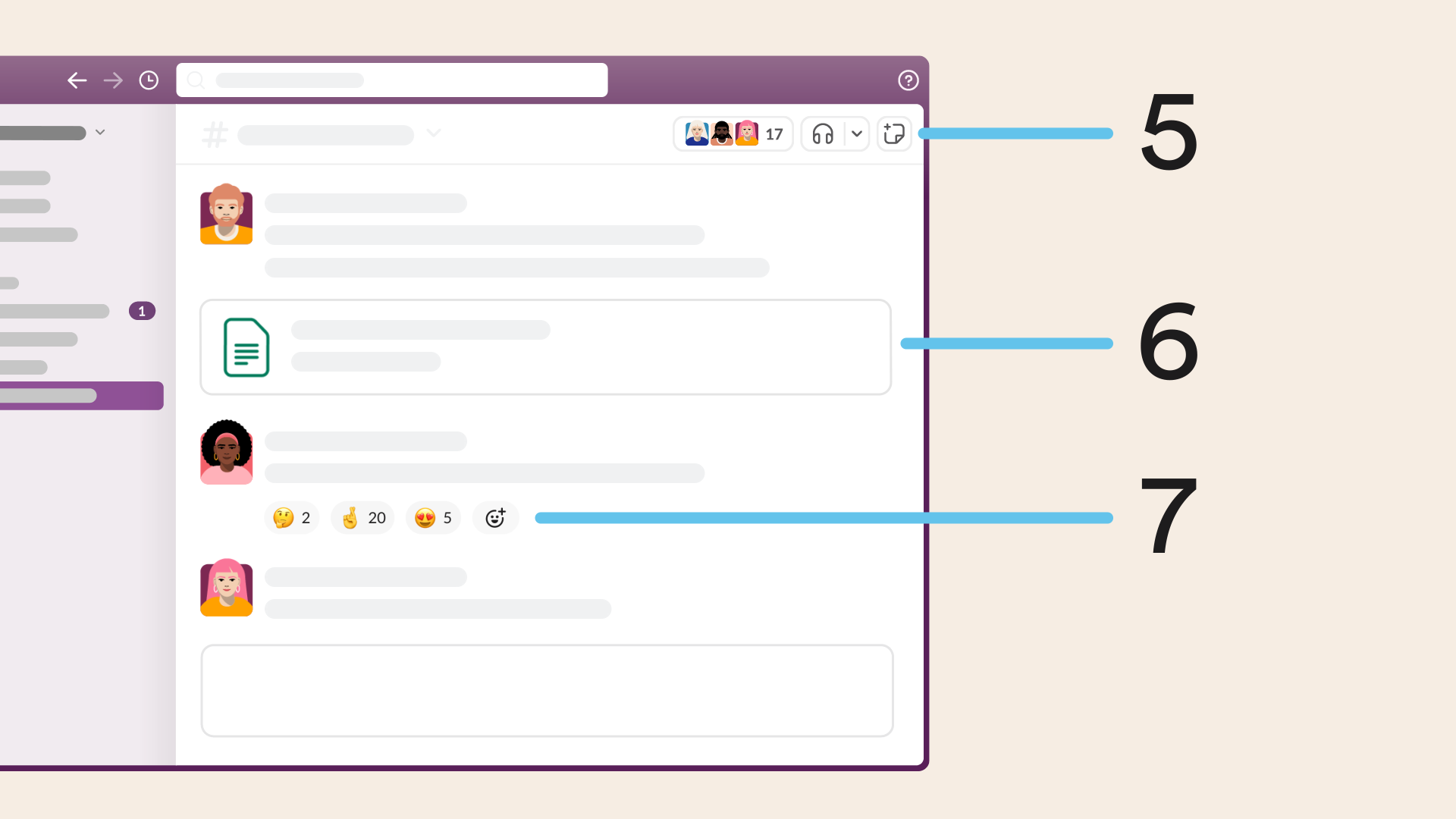
5.频道标题
6.消息和文件
7.表情回复
单击频道名称,可查看你所在频道的详细信息(如频道主题和描述),以及频道中共享的文件。你还可以打开 画板并发起小组 抱团,通过语音或视频与你的队友相聚。
频道中提供了用于编辑消息和添加文件的专用空间。通过将与特定主题、项目或团队相关的所有内容都放在频道中,你可以在访问频道时随时向上滚动或跳转到某个日期,以查看过往对话记录。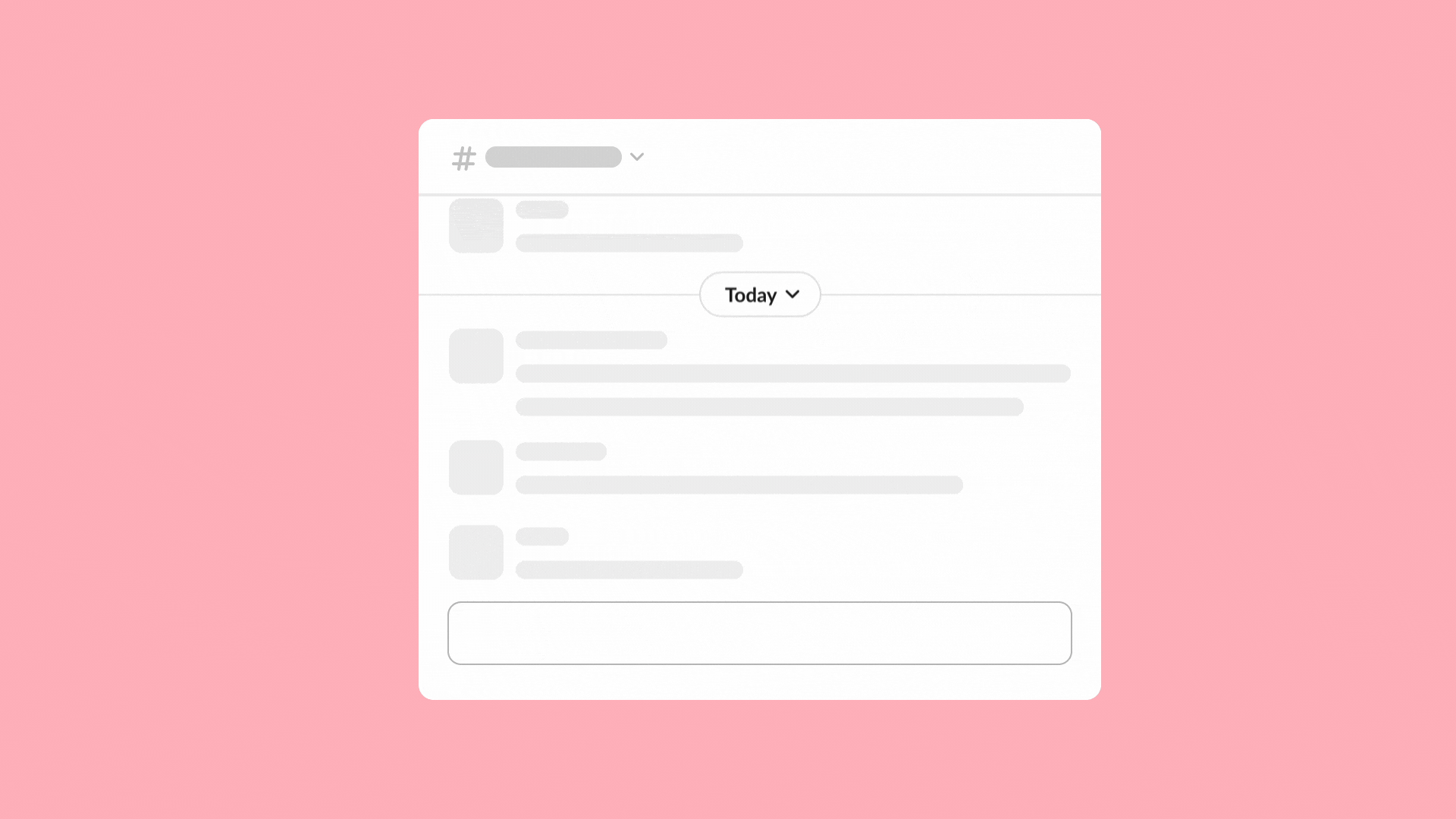 表情回复是在 Slack 中回应任何消息的快速方法。它们既有趣,又有助于完成工作 — 一个简单的表情回复往往可以替代后续消息。
表情回复是在 Slack 中回应任何消息的快速方法。它们既有趣,又有助于完成工作 — 一个简单的表情回复往往可以替代后续消息。
消息输入框
在 Slack 中工作时,你可以使用消息输入框中的各种选项,帮助你与团队进行沟通和联络。
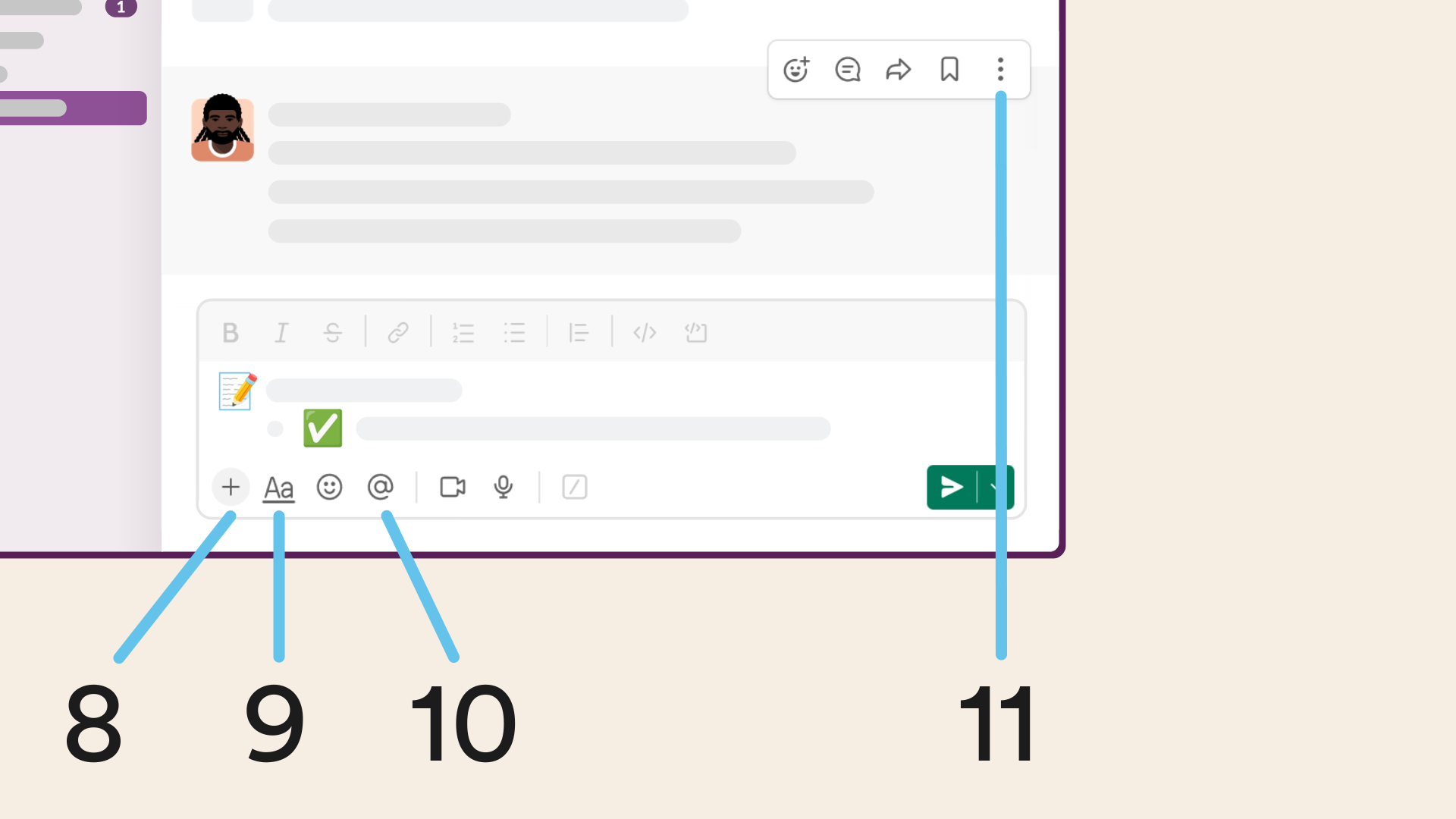
8.文件
9.格式
10.提及
11.更多操作
双击 加号图标以添加文件,方便你在团队讨论期间共享重要信息。
设置消息格式,让消息看起来更清晰或活泼 — 最重要的项目加粗,使用项目要点符号列出想法,等等。
无论你是需要寻求反馈或跟进行动项目,都可以使用提及功能,以引起对话中特定人员的注意。你还可以创建用户组,这样就能一次性通知一组人,而不必逐个提及每个人。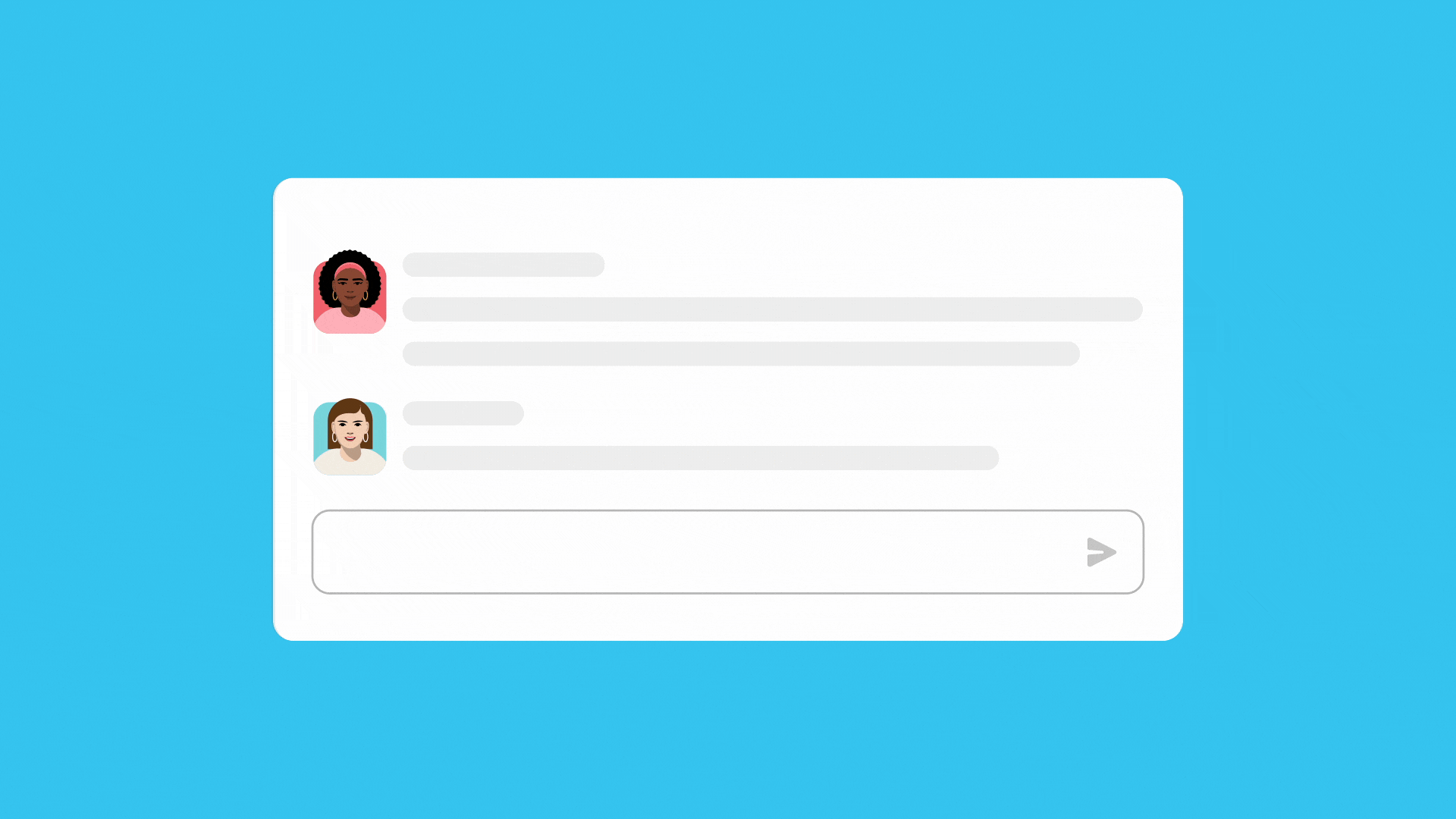 在 更多操作菜单中,你可以更正或删除已发送的消息。
在 更多操作菜单中,你可以更正或删除已发送的消息。
搜索、建立和个人档案
使用搜索栏可在 Slack 中查找内容,使用加号按钮可建立新内容,单击个人档案图片可管理你的个人档案和首选项。
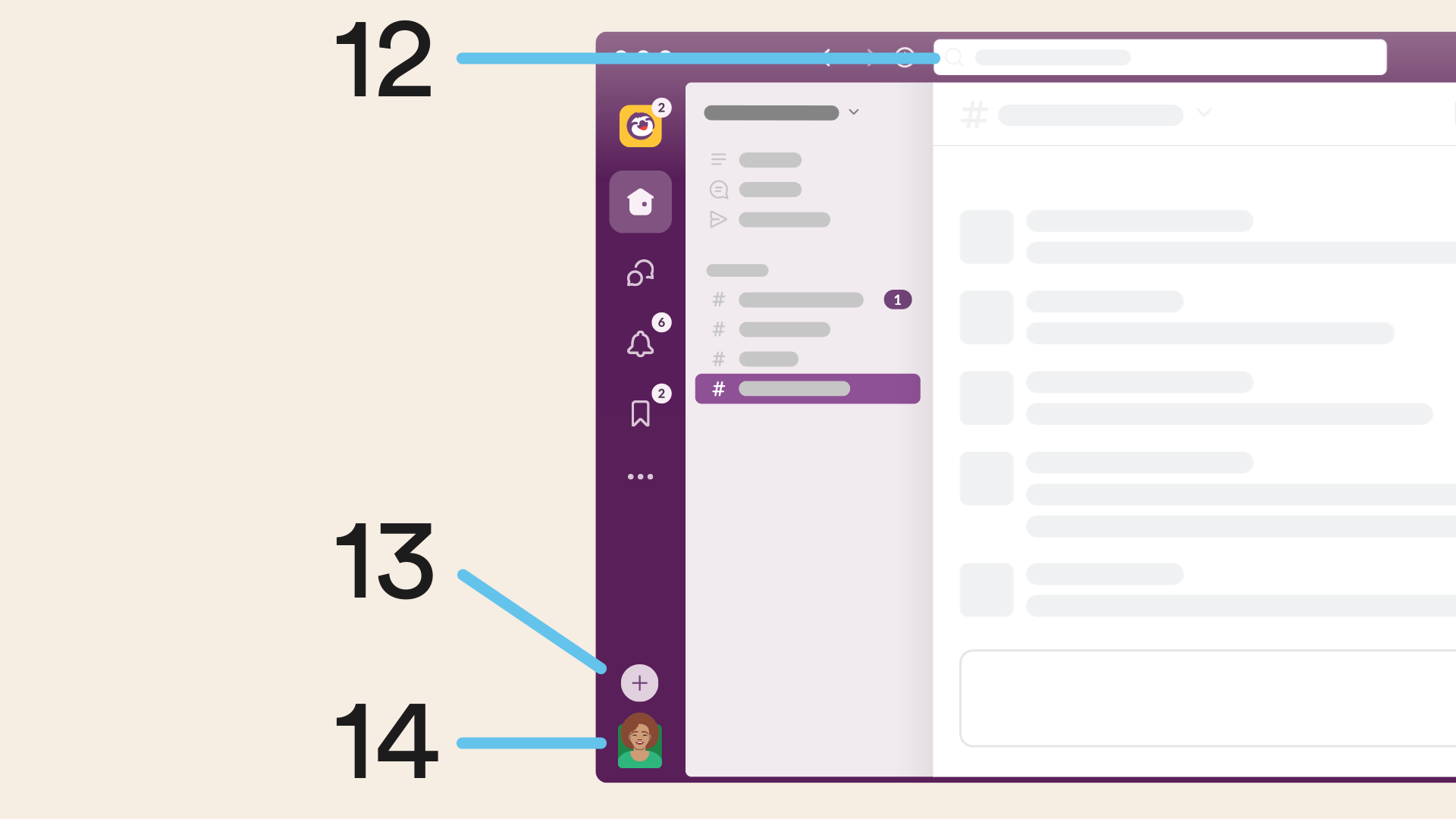
12.搜索栏
13.建立
14.你的个人档案
使用 加号按钮可快速建立 消息、 抱团、 画板和 频道。
单击你的个人档案图片可设置状态、暂停通知、管理首选项等。
以及更多功能
单击 更多了解更多使用 Slack 的方式。任务自动化、创建和共享内容,以及与组织之外的人员合作开展工作。
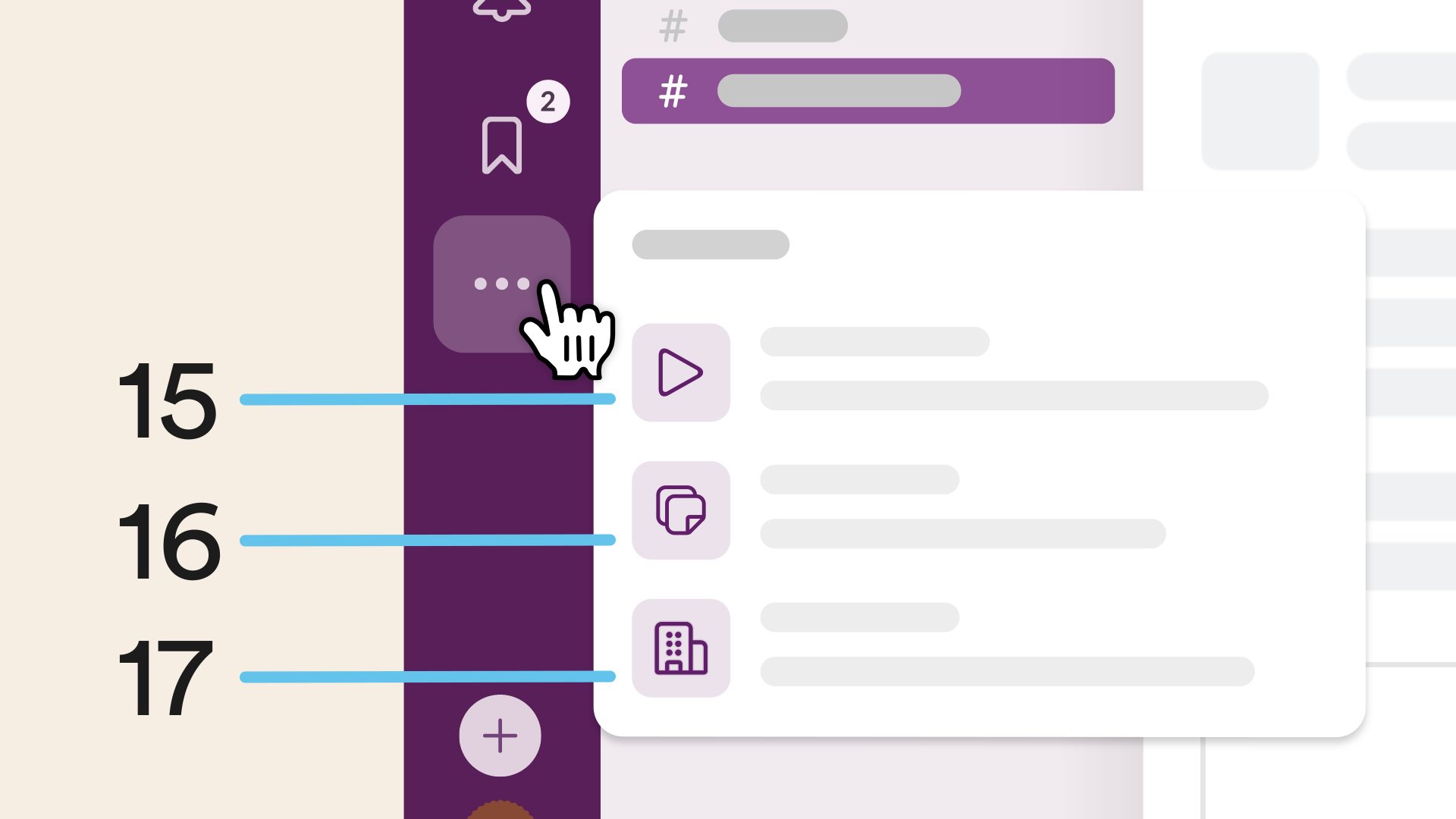
15.自动化
16.画板
17.外部连接
单击 自动化以创建和查找工作流程和应用,它们可以自动化常规任务,并与你使用的其他软件进行连接。尝试使用工作流程模板收集团队的想法,或者连接你的日历,以查看和编辑你的日程而无需离开 Slack。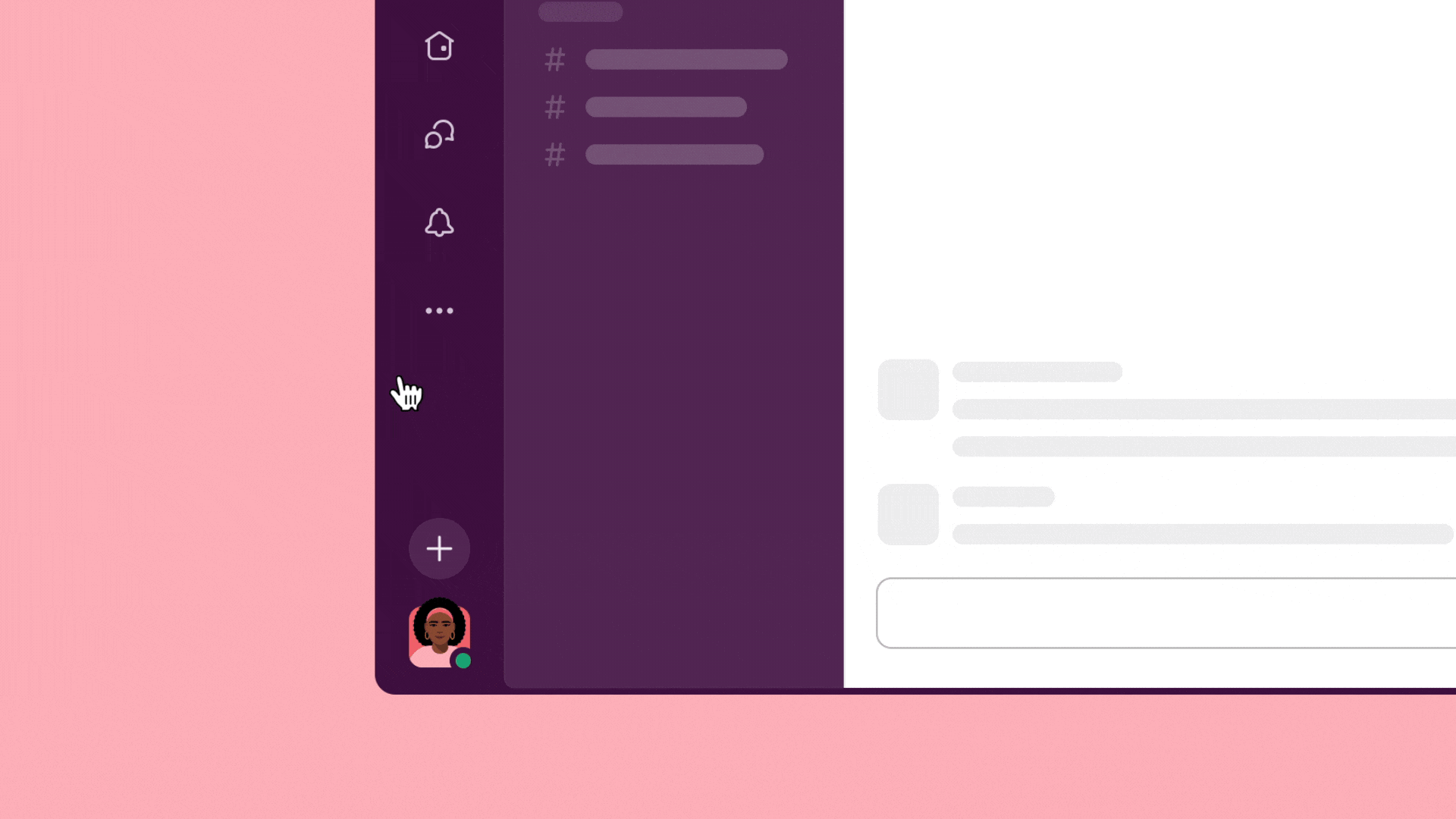 选择 画板来查找并为你工作中用到的一切创建画板。尝试使用画板模板撰写和共享产品简介、会议议程以及其他内容。
选择 画板来查找并为你工作中用到的一切创建画板。尝试使用画板模板撰写和共享产品简介、会议议程以及其他内容。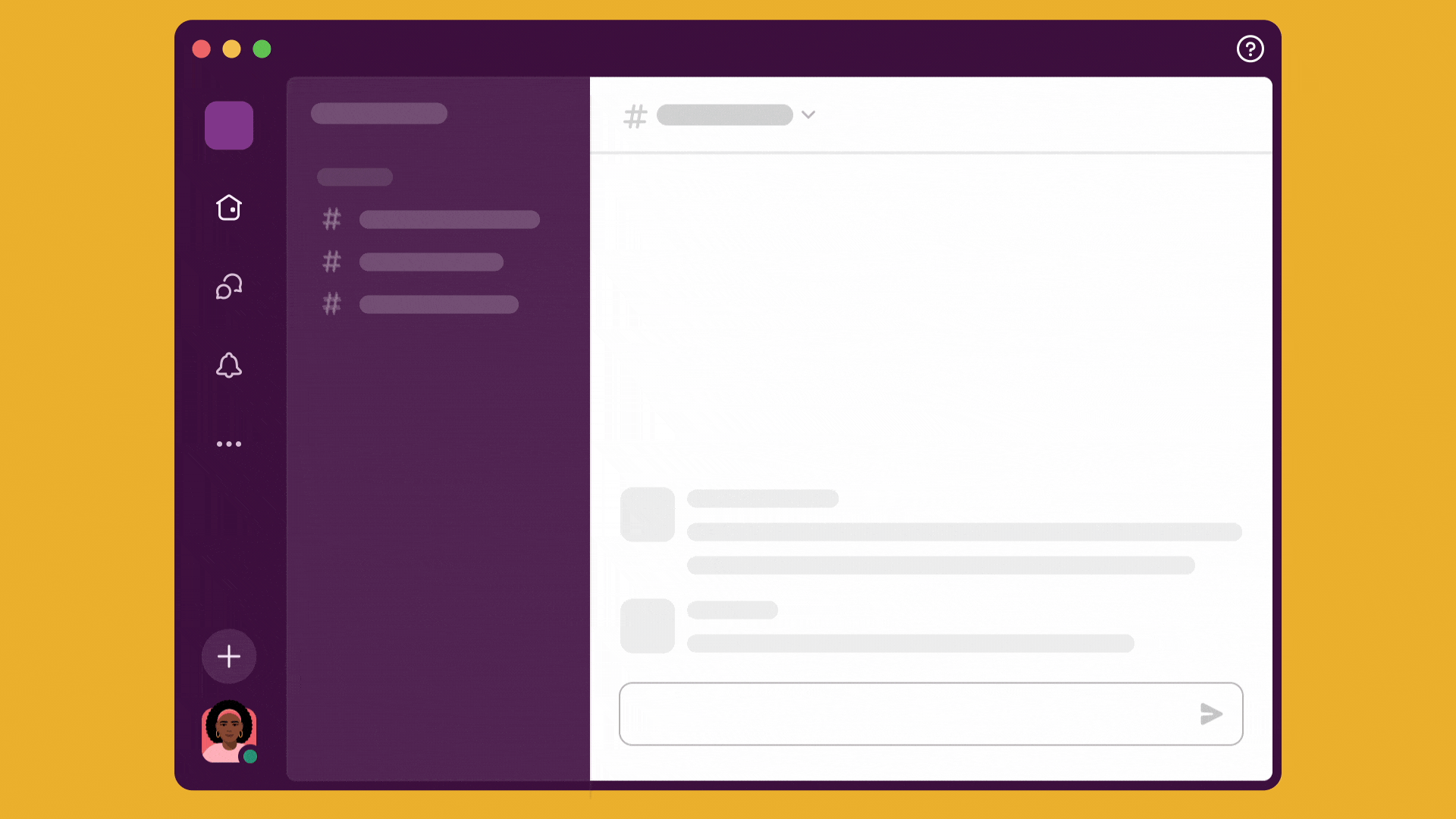 单击 外部连接以邀请来自其他组织的人员,例如你的客户、供应商和合作伙伴,让他们和你一起在 Slack 中开展工作。
单击 外部连接以邀请来自其他组织的人员,例如你的客户、供应商和合作伙伴,让他们和你一起在 Slack 中开展工作。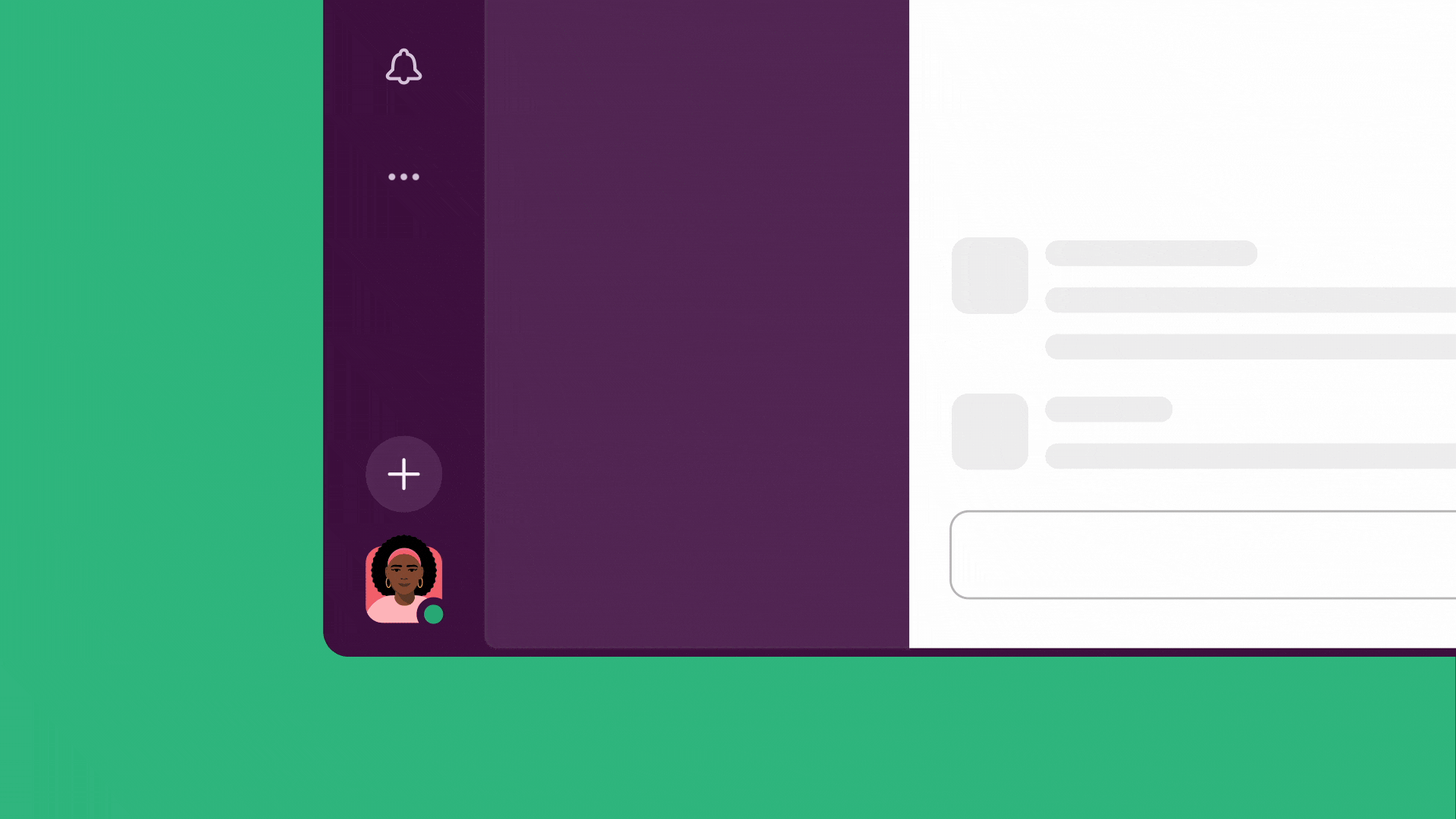
小窍门:从帮助中可访问我们的所有帮助和学习资源。在桌面版中,单击右上角(在浏览器版中为左下角)的 问号图标。
了解更多:Slack 教程

